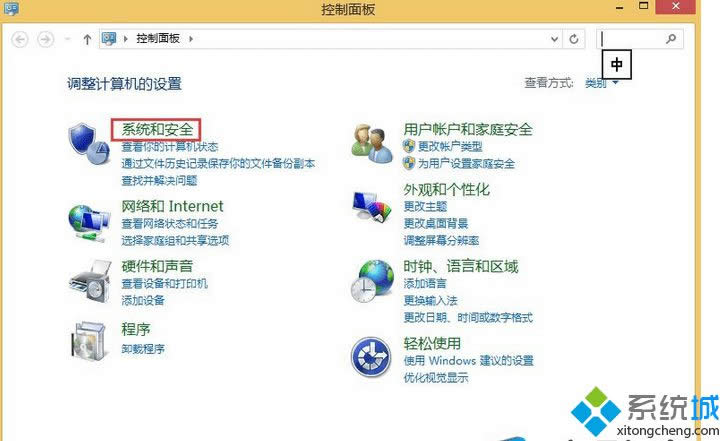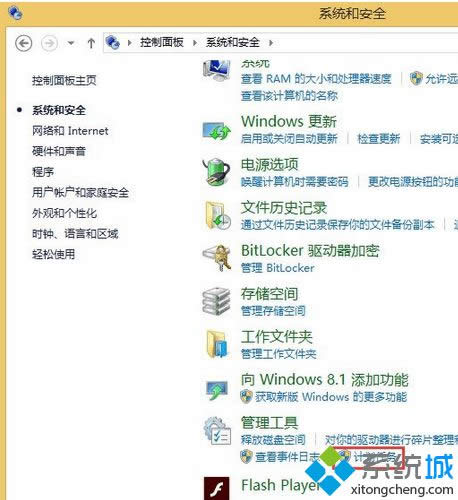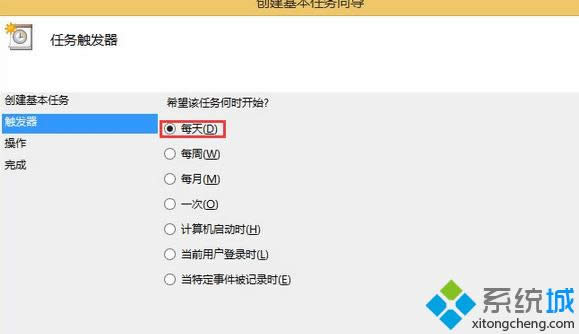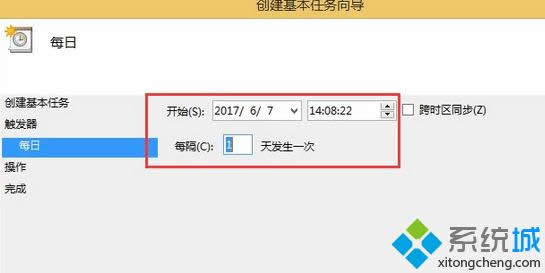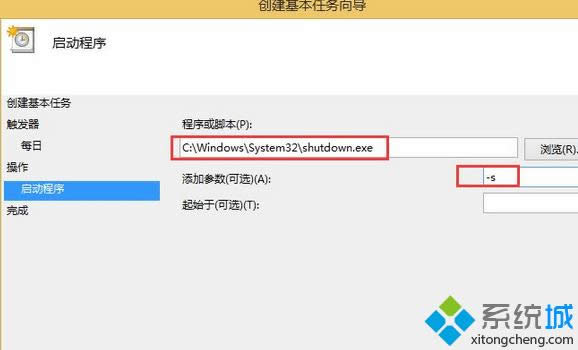- Windows8系統(tǒng)鎖屏技巧如何關(guān)閉|Win
- Win 8打開12306網(wǎng)站出現(xiàn)“您的連接不
- Windows8正式版32位下載iso鏡像系
- 原版正版windows7系統(tǒng)旗艦版64位介紹
- 雨林木風(fēng)Ghost windows7 sp1
- windows7 64位安裝版系統(tǒng)介紹
- 原版windows7系統(tǒng)旗艦版64位正版官網(wǎng)
- ghost windows7系統(tǒng)序列號介紹
- Ghost Windows7 系統(tǒng)Loade
- windows7 64位系統(tǒng)一鍵激活工具介紹
- windows7 64位旗艦版 激活工具圖文
- windows7 64位旗艦版 激活工具圖文
推薦系統(tǒng)下載分類: 最新Windows10系統(tǒng)下載 最新Windows7系統(tǒng)下載 xp系統(tǒng)下載 電腦公司W(wǎng)indows7 64位裝機(jī)萬能版下載
Win 8系統(tǒng)取消自動關(guān)機(jī)技巧的辦法
發(fā)布時間:2021-10-27 文章來源:xp下載站 瀏覽:
|
Windows 8是美國微軟開發(fā)的新一代操作系統(tǒng),Windows 8共有4個發(fā)行版本,分別面向不同用戶和設(shè)備。于2012年10月26日發(fā)布。微軟在Windows 8操作系統(tǒng)上對界面做了相當(dāng)大的調(diào)整。取消了經(jīng)典主題以及Windows 7和Vista的Aero效果,加入了ModernUI,和Windows傳統(tǒng)界面并存。同時Windows徽標(biāo)大幅簡化,以反映新的Modern UI風(fēng)格。前身旗形標(biāo)志轉(zhuǎn)化成梯形。 電腦升級到Win8.1系統(tǒng)后,新增加很多人性化的功能,比如自動關(guān)機(jī)功能,如果在下載大型文件時,要離開電腦,那么自動關(guān)機(jī)功能就派上用場了,設(shè)置自動關(guān)機(jī)可以節(jié)省電源。設(shè)置完自動關(guān)機(jī)后,一些用戶不知道怎么取消了,不要著急,接下來和大家分享Win8.1系統(tǒng)取消自動關(guān)機(jī)功能的方法。 具體方法如下: 1、首先右擊電腦左下角“開始”按鈕,選擇“控制面板“,如下圖所示,然后點擊“系統(tǒng)和安全”;
2、在管理工具里面選擇“計劃任務(wù)”。打開任務(wù)計劃程序界面后,在右邊操作區(qū)選擇“創(chuàng)建基本任務(wù)”;
3、在打開的創(chuàng)建基本任務(wù)界面,填寫創(chuàng)建的名稱。這里填“定時關(guān)機(jī)”,然后點擊“下一步”;
4、在打開的任務(wù)觸發(fā)器界面,你可以根據(jù)自己的需要設(shè)置定時關(guān)機(jī)的時間。這里我就選擇“每天”,再點擊“下一步”;
5、在每日的界面里,你可以把定時關(guān)機(jī)的日期和開始時間,每隔幾天都設(shè)置一下,然后點擊“下一步”;
6、在操作界面,選擇“啟動程序”,點擊“下一步”; 7、在啟動程序界面,直接輸入程序和腳本C:WindowsSystem32shutdown.exe ,添加參數(shù)填-s(關(guān)機(jī)命令),再點擊“下一步”;
8、在彈出的摘要界面,確認(rèn)一下剛剛所設(shè)置的信息是否正確。勾選“當(dāng)單擊完成時,打開此任務(wù)屬性的對話框”,點擊“完成”,彈出屬性界面,這里也可以修改相關(guān)信息,點擊“確認(rèn)”,這時定時關(guān)機(jī)就全部設(shè)置完畢; 9、回到任務(wù)計劃程序庫往下翻,你可以查看到剛剛你添加的“定時關(guān)機(jī)”任務(wù); 10、如果你想取消定時關(guān)機(jī)的任務(wù)或者想修改關(guān)機(jī)時間,就點擊定時關(guān)機(jī)任務(wù),在右邊選項下面,點擊“刪除”,這時任務(wù)就沒有了,需要用的話,就重新設(shè)置一遍吧。 Win8.1系統(tǒng)取消自動關(guān)機(jī)功能的方法分享到這里了,簡單的設(shè)置步驟,感興趣的小伙伴可以一起來體驗嘗試下! Windows 8是對云計算、智能移動設(shè)備、自然人機(jī)交互等新技術(shù)新概念的全面融合,也是“三屏一云”戰(zhàn)略的一個重要環(huán)節(jié)。Windows 8提供了一個跨越電腦、筆記本電腦、平板電腦和智能手機(jī)的統(tǒng)一平臺。 |